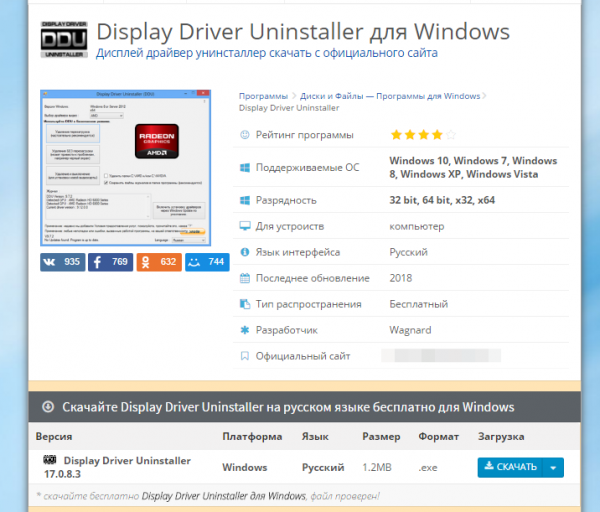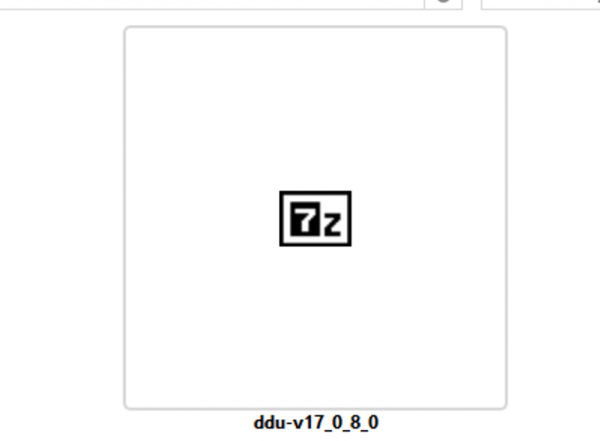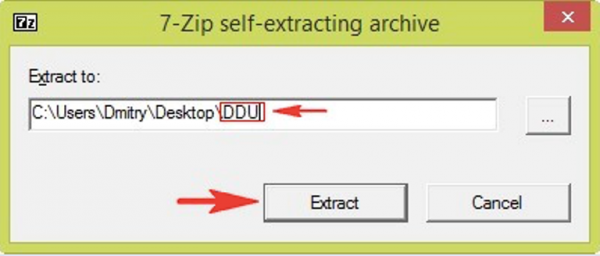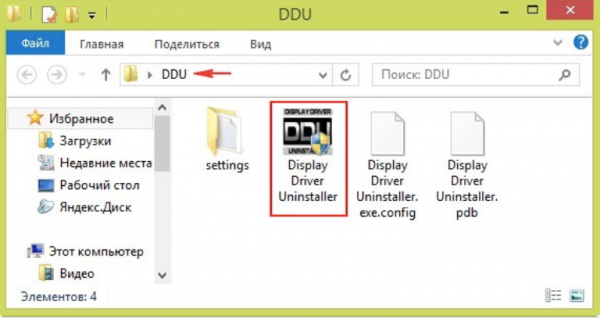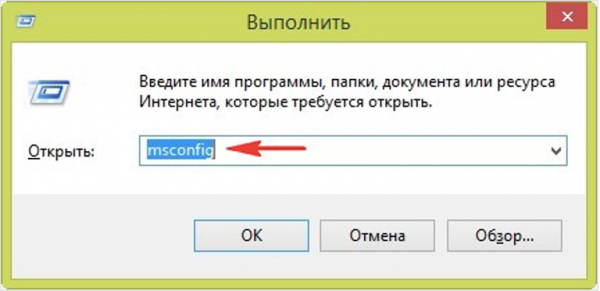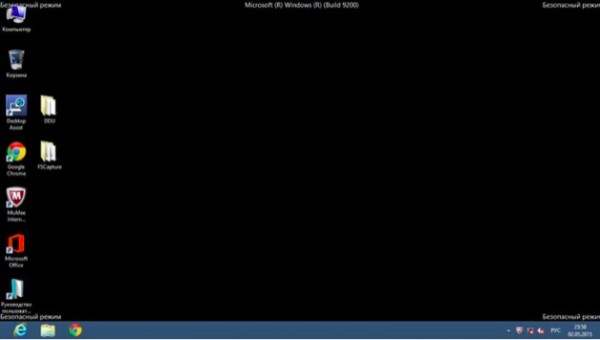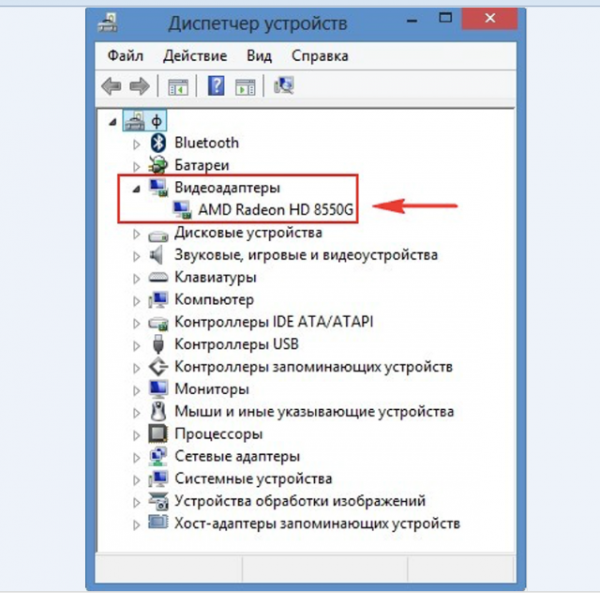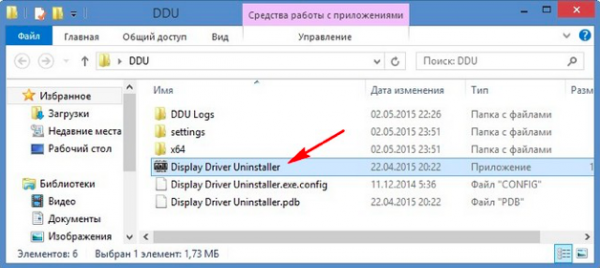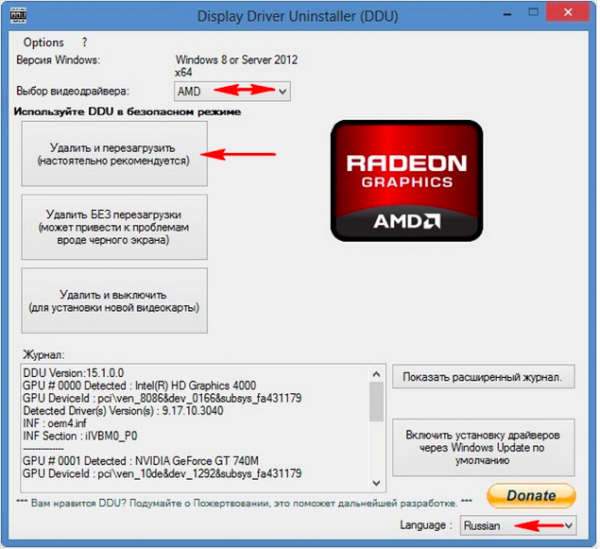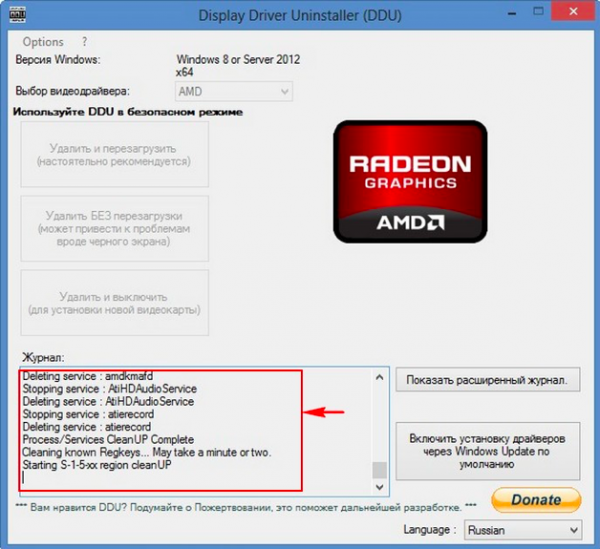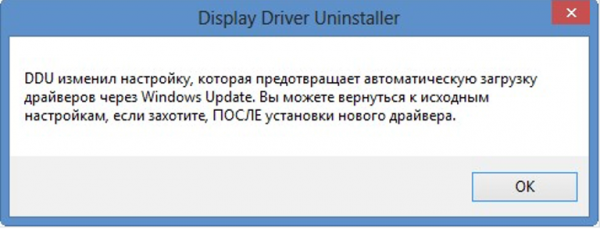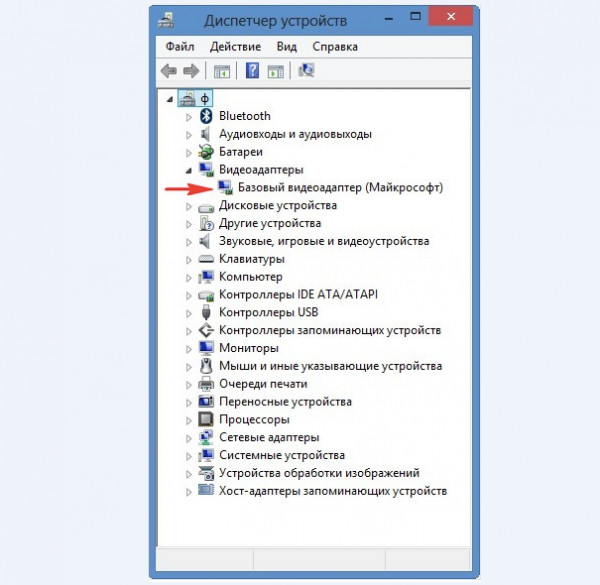Видалення з допомогою сторонньої утиліти
Цей спосіб може допомогти навіть у тому випадку, якщо драйвер і програми відеокарти не відображаються в «Панелі управління».
Увага! Якщо при видаленні штатними засобами виникає помилка, рекомендується саме цей спосіб.
Отже, розглянемо процес видалення на прикладі програми Display Driver Uninstaller.
Крок 1. Встановіть програму Display Driver Uninstaller на комп’ютер:
- Скачайте програму з офіційного сайту.

Завантажуємо програму Display Driver Uninstaller
- Відкрийте завантажений файл.

Відкриваємо скачаний файл
- Виберіть папку для розпакування програми. Рекомендується вказувати шлях, який не має у своєму позначенні символів кирилиці.

Вибираємо папку для розпакування програми
- Відкрийте папку з розпакованої програмою. Ви побачите виконуваний файл — це і є сама утиліта.

Відкриваємо папку з програмою розпакованої
Крок 2. Однак для її роботи потрібно завантажити ваш комп’ютер в «Безпечному режимі». Для того щоб зайти в «Безпечний режим»:
- Відкрийте меню «Пуск» і в системному пошуку введіть «Конфігурація системи». Це аналог команди «msconfig», що запускається через додаток «Виконати». Натисніть Enter.

У вікні «Виконати» вводимо команду msconfig, натискаємо «ОК»
- Відкриється консоль «Конфігурація системи». Необхідно перейти на вкладку «Завантаження» і в групі «Параметри завантаження» виділити рядок «Безпечний режим» з параметром «Мінімальна». Натисніть «ОК» для збереження змін.

Переходимо на вкладку «Завантаження», у групі «Параметри завантаження» виділяємо рядок «Безпечний режим» з параметром «Мінімальна», натискаємо «Застосувати», потім «ОК»
- Консоль запропонує перезавантажити комп’ютер. Погоджуємося. Після перезавантаження ви опинитеся в потрібному режимі.

Безпечний режим після завантаження
- В «Безпечному режимі» запустіть «Диспетчер пристроїв» (зробити це можна за допомогою системного пошуку в меню «Пуск»). Запам’ятайте назву вашої відеокарти AMD.

В «Безпечному режимі» запускаємо «Диспетчер пристроїв» і запам’ятовуємо назва відеокарти
Крок 3. Тепер можна працювати з утилітою.
- Запускаємо файл, отриманий в результаті розпакування.

Запускаємо файл, отриманий в результаті розпакування
- Відкриється вікно програми. Відзначте, що вам необхідно видалити драйвери відеокарти саме AMD (відеокарти ATI відносяться до тієї ж групи). Для зручності можете змінити мову інтерфейсу на російську. Тепер необхідно знайти велику кнопку з написом «Видалити і перезавантажити». Натисніть її.

Відзначаємо у «Виборі відеодрайверів» AMD, змінюємо мову, натискаємо «Видалити і перезавантажте (рекомендується)»
- Запуститься процес видалення драйвера. Чекайте. Ні в якому разі не вимикайте комп’ютер!

Процес видалення драйвера
- Програма, завершивши процес, повідомить вас, що вона вимкнула автозавантаження драйверів. Досить корисна функція, без неї ваша система при завантаженні в нормальному режимі сама завантажить віддалений драйвер, і всі зусилля будуть марними. Тому просто натисніть «ОК».

Натискаємо «ОК»
- Після перезавантаження системи зайдіть в «Диспетчер пристроїв» і переконайтеся, що драйвер відеокарти дійсно видалено.

Заходимо в «Диспетчер пристроїв», потім «Відеоадаптери»
- Тепер можна вимкнути завантаження в «Безпечному режимі» і перезавантажувати комп’ютер.
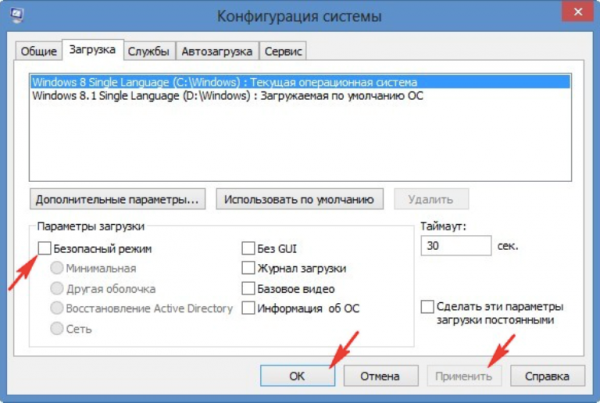
Заходимо в «Конфігурацію системи» і вимикаємо «Безпечний режим»
Дізнайтесь детальну інструкцію, як завантажити безпечний режим Windows 10, з нової статті — «завантаження в безпечному режимі Віндовс 10».
Готово! Можете приступати до установки нового драйвера.